Đến bây giờ, bạn có thể biết về định dạng hình ảnh HEIC. Nếu không, HEIC là một định dạng hình ảnh tương đối mới, chiếm không gian ít hơn khoảng 40% so với định dạng hình ảnh JPG phổ biến mà không ảnh hưởng đến chất lượng hình ảnh.
Vì HEIC chiếm khoảng một nửa dung lượng của JPG, Apple bắt đầu sử dụng định dạng hình ảnh ít được biết đến này trong iPhone của họ và khiến định dạng hình ảnh trở nên phổ biến chỉ sau một đêm.

Các thiết bị iPhone của Apple chạy iOS 11 trở lên có tùy chọn lưu ảnh đã chụp trong HEIC thay vì JPG để tiết kiệm dung lượng. Nếu bạn sở hữu một mẫu iPhone 32 GB hoặc 64 GB, việc bật và sử dụng định dạng hình ảnh HEIC trên iPhone của bạn là điều hợp lý. Mặc dù iPhone 7 và các phiên bản mới hơn có thể tự động chuyển đổi HEIC sang JPG trong khi chuyển chúng sang PC, bạn cũng có thể muốn giữ định dạng hình ảnh gốc để tiết kiệm dung lượng ổ đĩa trên PC. Nhưng làm thế nào để bạn mở những hình ảnh HEIC đó trên PC Windows 7 hoặc Windows 8 / 8.1 vì định dạng không được hỗ trợ?
Windows 7 và Windows 8.1 không hỗ trợ định dạng hình ảnh HEIC ngoài hộp vì HEIC không tồn tại trước đó. Trên thực tế, Windows 10 1709 và các phiên bản trước đó không hỗ trợ định dạng hình ảnh HEIC. Microsoft đã mang đến sự hỗ trợ cho HEIC chỉ với phiên bản 1803 (Cập nhật tháng 4 năm 2018 cho Windows 10) được phát hành vào tháng 4 năm 2018.
Mở ảnh HEIC trong Windows 7 và Windows 8 / 8.1
Nếu bạn vẫn đang sử dụng Windows 7 hoặc Windows 8 / 8.1 và muốn mở và xem định dạng hình ảnh HEIC / HEIF trên PC, bạn không có lựa chọn nào khác ngoài sử dụng các công cụ của bên thứ ba.
CopyTrans HEIC là một plugin miễn phí cho hệ điều hành Windows để cho phép người dùng PC mở và xem ảnh HEIC / HEIF một cách dễ dàng. Điều tốt là bạn có thể mở HEIC / HEIF trong trình xem ảnh mặc định của mình (Windows Photo Viewer trong Windows 7 và Windows 8) sau khi CopyTrans HEIC được cài đặt trên PC của bạn. Ngoài ra, nó cũng sẽ kích hoạt hình thu nhỏ cho ảnh HEIC trong Windows Explorer (mặc dù chúng tôi không hoạt động).
Phần mềm không chỉ cho phép bạn xem ảnh HEIC / HEIF mà còn cho phép bạn chuyển đổi HEIC sang JPEG khi được yêu cầu. Để làm điều đó, nhấp chuột phải vào định dạng hình ảnh HEIC / HEIF và sau đó nhấp vào Chuyển đổi sang JPEG với tùy chọn CopyTrans.
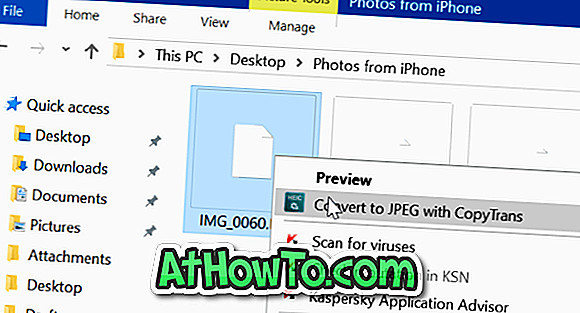
Như đã nói trước đó, CopyTrans HEIC là phần mềm bắt buộc dành cho người dùng iPhone thường sao lưu và xem dữ liệu trên PC Windows 7 và Windows 8 / 8.1.
Xin lưu ý rằng bạn sẽ không thể mở video HEVC ngay cả sau khi cài đặt plugin CopyTrans HEIC trên PC.
Truy cập liên kết sau để tải xuống phiên bản mới nhất của CopyTrans HEIC.
Tải xuống CopyTrans HEIC













